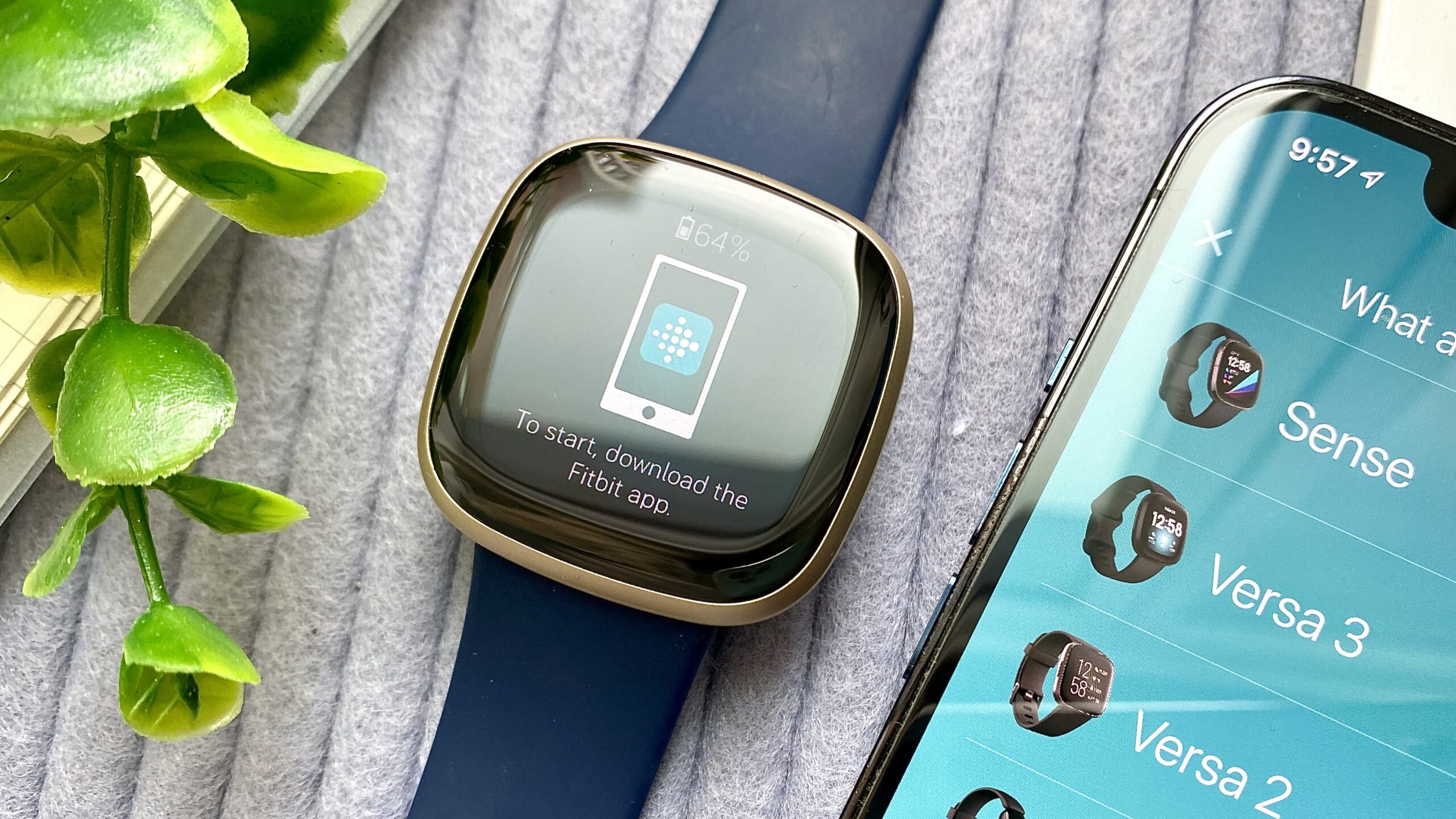
Наприкінці серпня 2020 р. Fitbit випустила три нові пристрої для носіння. Флагман Відчуття Fitbit і дуже дешевий Fitbit Versa 3 були дуже схожі. Обидва розумні годинники виглядають майже однаково, мають багато однакових функцій і працюють на однаковому програмному забезпеченні. З точки зору функцій, Sense є чудовим пристроєм і має бути найкращим пристроєм для шанувальників Fitbit. Однак, дивлячись на ціннісні пропозиції Sense і Versa 3, є переможець.
Незалежно від того, чи хочете ви схуднути, бути більш активними протягом дня, стежити за своїм сном або просто намагаєтеся відстежити свій загальний стан здоров’я, Fitbits є одними з найкращих фітнес-трекерів. Ви хочете жити більш здоровим життям? Не можете дочекатися використання свого пристрою, але потрібна допомога з його першим налаштуванням? Ви прийшли в потрібне місце. Тут ми розповімо вам, як налаштувати Fitbit Versa 3.

Представляємо Fitbit Versa 3
По суті, Fitbit Versa 3 — чудовий розумний годинник. Якщо ви хочете стежити за своїм загальним здоров’ям, бачити сповіщення, слухати музику та виконувати основні завдання, не торкаючись телефону, Versa 3 може зробити набагато більше.
Однак Versa 3 не є «найкращим» для Fitbit. Об’єктивно Fitbit Sense – найкращий вибір. З огляду на це, ви можете переглядати Fitbit Versa 3 двома способами. Перше дуже очевидно. Це версія Fitbit Sense довжиною до колін. Він виглядає як Sense, але не має деяких найбільших функцій Sense, таких як знамените відстеження електрокардіограми.
Кращий спосіб побачити це – переглянути Sense як «Fitbit Versa3 Ultra». У Versa 3 є майже всі функції, які можуть хотітися покупцеві розумних годинників. Точне відстеження здоров’я, відстеження сну (включаючи відстеження SpO2), вбудований GPS з підтримкою ГЛОНАСС, Google Assistant або Amazon Alexa, багатоденний час автономної роботи тощо.
Для звичайної людини Versa 3 має все необхідне. Fitbit Sense в основному для тих, хто хоче підтримувати свій розумний годинник в актуальному стані. І я готовий платити більше за свої привілеї. Вірш 3 для всіх.
Завантажте програму Fitbit для Android
Перш ніж ми почнемо думати про налаштування, нам потрібно завантажити програму Fitbit на ваш телефон. Це досить просто.
- Відкрийте додаток Google Play на своєму телефоні.
- Торкніться рядка пошуку вгорі та знайдіть Fitbit.
- Торкніться програми Fitbit (це має бути перший результат).
- Натисніть зелену кнопку «Встановити».
Як налаштувати свій Fitbit
Тепер, коли у нас є додаток Fitbit на наших телефонах, настав час налаштувати його та підготувати до нового смарт-годинника/годинника.
Як увімкнути та зарядити
До зарядіть свій Fitbit Versa 3, спочатку підключіть його до зарядного кабелю, а потім ви можете створити або увійти в обліковий запис Fitbit і підключити годинник.
Процес дещо відрізняється залежно від того, чи у вас уже є обліковий запис Fitbit, тому виберіть варіант нижче, який найкраще підходить для вас.
Як налаштувати Fitbit за допомогою нового облікового запису
Якщо ви ніколи раніше не використовували Fitbit і вам потрібно створити обліковий запис, процес виглядає так.
- Відкрийте програму Fitbit на телефоні.
- Натисніть Приєднатися до Fitbit.
- Введіть свою електронну адресу та створіть пароль.
- Натисніть Далі
- Прокрутіть сторінку політики конфіденційності донизу.
- Натисніть Я приймаю.
- Введіть всю вашу особисту інформацію.
- Натисніть Створити обліковий запис.
- Виберіть Fitbit, який ви налаштовуєте
- Клацніть Налаштувати.
- Прокрутіть униз і торкніться Я згоден.
- Натисніть Далі
- Введіть чотиризначний код Fitbit.
- Натисніть кнопку Далі.
- Виберіть свою мережу Wi-Fi.
- Введіть пароль Wi-Fi.
- Натисніть OK. Натисніть Далі.
- Натисніть Почати оновлення
- Дочекайтеся завершення процесу оновлення.
- Натисніть Продовжити.
- Торкніться «Далі» на будь-якій сторінці, яка показує, як використовувати ваш Fitbit
- Через кілька сторінок торкніться Готово.
- Торкніться ОК, щоб об’єднати свій Fitbit із програмою.
- Клацніть Дозволити.
- Натисніть кнопку ОК.
- Торкніться стрілки назад у верхньому лівому куті.
- Тепер ваш Fitbit налаштований і готовий до роботи!
Як налаштувати Fitbit з наявним обліковим записом
Якщо ви раніше використовували Fitbit і маєте наявний обліковий запис, у який ви можете просто увійти, ось що ви будете робити.
- Відкрийте програму Fitbit на телефоні.
- Натисніть "Підключити".
- Введіть свою електронну адресу та пароль.
- Натисніть "Підключити".
- Торкніться Дозволи розташування.
- Натисніть Оновити налаштування.
- Торкніться значка свого профілю у верхньому лівому куті.
- Торкніться «Налаштування пристрою».
- Виберіть Fitbit, який ви налаштовуєте
- Клацніть Налаштувати.
- Прокрутіть униз і торкніться Я згоден.
- Натисніть кнопку Далі.
- Введіть чотиризначний код Fitbit.
- Натисніть кнопку Далі.
- Виберіть свою мережу Wi-Fi
- Дочекайтеся завершення процесу оновлення.
- Натисніть Продовжити.
- Торкніться «Далі» на будь-якій сторінці, яка показує, як використовувати ваш Fitbit
- Через кілька сторінок торкніться Готово.
- Торкніться ОК, щоб зв’язати свій Fitbit із програмою.
- Клацніть Дозволити
- Натисніть кнопку ОК.
- Торкніться стрілки назад у верхньому лівому куті.
- Тепер ваш Fitbit налаштований і готовий до роботи!
- Насолоджуйтесь своїм новим Fitbit!
Перевірте віджет і зробіть більше
Щоб перевірити свій віджет, просто проведіть пальцем вгору по циферблату, щоб переглянути щоденну статистику, зареєструвати споживання води або вагу, перевірити прогноз погоди та розпочати сеанс у додатку Relax.
З цією новою Versa ви можете використовувати Fitbit Pay, яка дає змогу робити покупки та швидко відстежувати свій шлях через певні транспортні системи прямо з вашого зап’ястя.
Ви також можете використовувати свій наручний годинник, щоб відповідати на повідомлення, коли ви з’єднали його з телефоном Android. Ви можете насолоджуватися музикою та керувати нею за допомогою Pandora, Deezer і Spotify. Хороша новина: на годиннику є додаток Find My Device, за допомогою якого ви можете будь-коли знайти свій телефон.
Після всього цього ви офіційно дізналися, як налаштувати Fitbit – вітаємо! Якщо ви хочете отримати максимальну віддачу від цього, обов’язково перевірте, як розпочати роботу та дотримуватися Fitbit, налаштувавши свої цілі, отримуючи щогодинні нагадування про переїзд тощо.





залишити коментар